Si publica cosas en Internet, probablemente llegará un momento en el que necesite censurar o redactar cierta información. Y en los dispositivos iOS, definitivamente hay una forma correcta y una incorrecta de hacerlo.
Tome la herramienta de marcador omnipresente en el menú Marcado. Mientras que el marcador aspecto como si ocultara sus nombres, números de teléfono o matrículas, en realidad es probablemente la peor forma de redactar fragmentos de datos confidenciales en las imágenes de su iPhone o iPad.
Contenido
- Relacionado:
- No use el marcador de marcado para censurar información
-
Qué debe hacer para redactar la información
- Establecer la opacidad o el grosor de la línea
- Usa una forma en su lugar
- Ir con una aplicación de terceros
- Artículos Relacionados:
Relacionado:
- 7 trucos y consejos de privacidad de iOS que no conocía
- ¿Cómo borro mi historial de búsqueda en mi iPhone y protejo mi privacidad?
- Mejoras de privacidad y seguridad de iOS 13 anunciadas en WWDC
- La guía completa del nuevo portal de privacidad de datos de Apple
A continuación, le indicamos por qué no utilizar el marcador y cómo deberían censure la información que no desea que se revele.
No use el marcador de marcado para censurar información
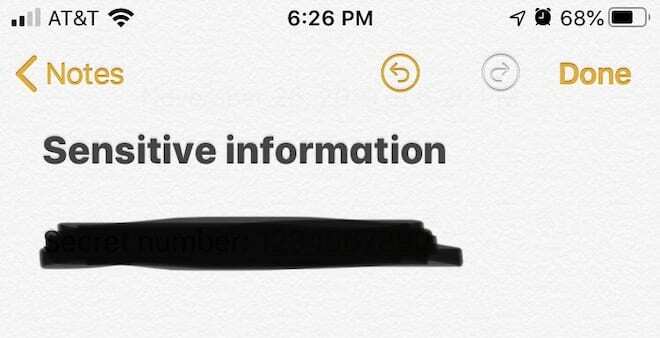
Al observar la interfaz de marcado, es fácil "alcanzar" intuitivamente la herramienta de marcado. Después de todo, dibuja líneas más gruesas para que pueda cubrir más fácilmente el texto, una matrícula u otra información que le gustaría redactar.
Pero esa sería una teoría equivocada. La herramienta Marcador no dibuja líneas opacas de forma predeterminada, por lo que es más un resaltador. E incluso si dibuja sobre una pieza de información confidencial varias veces, aún se puede revelar usando Photoshop o cualquier otro editor de imágenes.
De hecho, incluso puede utilizar las herramientas de edición nativas en iOS o iPadOS. Entonces, para ver por qué no debe usar la herramienta Marcador de primera mano, veremos cómo revelar un fragmento de texto "redactado" o "censurado" con la herramienta Marcador.
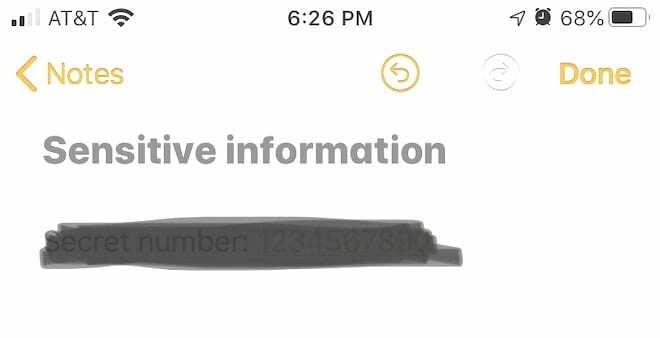
- Toma una captura de pantalla de la imagen que te gustaría revelar.
- Vaya a la interfaz de edición.
- Modifique el Brillo, el Brillo, el Contraste y otras configuraciones.
- Si la foto se redactó incorrectamente, ahora debería poder ver la información que estaba "cubierta" por el marcador negro.
Lo que tu deberían hacer para redactar información
Por lo tanto, no querrá filtrar accidentalmente el número de teléfono de su amigo u otra información. Entonces, ¿qué debería hacer?
Hay varios métodos que pueden mitigar cualquier problema de privacidad o seguridad con la herramienta Marcador u otras herramientas de marcado en iOS. Aquí hay algunos.
Establecer la opacidad o el grosor de la línea
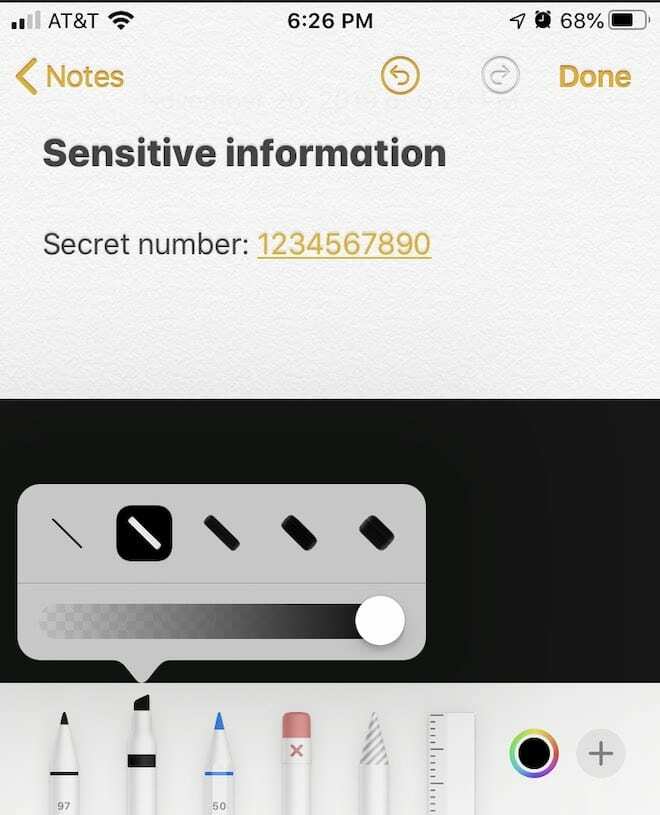
El menú de marcado es bastante simple. Toca una herramienta para seleccionarla. Desde allí, puedes volver a tocarlo para que aparezcan opciones adicionales.
En este menú, puede cambiar varias cosas, incluido el grosor y la opacidad de la línea.
Esto es útil de dos formas diferentes. Por un lado, siempre que la barra de opacidad esté completamente hacia la derecha en la herramienta Market, el método que usamos anteriormente no funcionará. De hecho, su información se redactará correctamente.
También puede utilizar una herramienta diferente, como la herramienta Pluma, y establecer el grosor de la línea para que sea más grande. Luego, puede usar esas herramientas para censurar información confidencial mucho más fácilmente.
Usa una forma en su lugar
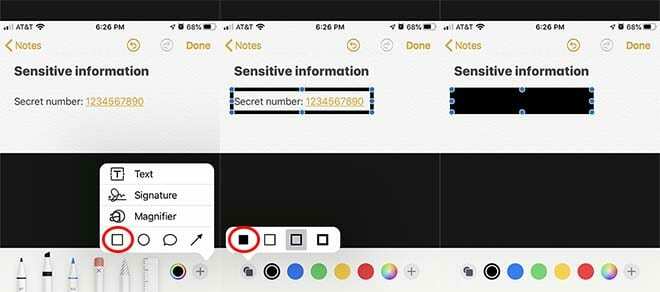
No es muy intuitivo, pero en realidad puede usar formas para ocultar fragmentos confidenciales de datos u otra información dentro de una imagen usando el menú Marcado.
Este es el método que puede usar si no quiere meterse con el grosor de la línea o la opacidad. Redacta información de manera efectiva y es extremadamente simple, pero está bastante bien escondido en la barra de herramientas de Marcado. A continuación, le indicamos cómo hacerlo.
- Entra en el modo de marcado.
- Toque el ícono Más hasta el final en el lado derecho de la barra de herramientas.
- Toque la forma Cuadrada.
- Desde aquí, debería ver una forma de cuadro en su imagen. Aún no hemos terminado.
- Toque el icono de relleno en el lado izquierdo de la barra de herramientas. Está directamente a la izquierda del color negro.
- Ahora, toque el cuadro completo en el lado izquierdo.
- Finalmente, mueva su nueva forma de cuadro completo sobre la información que le gustaría censurar.
Ir con una aplicación de terceros
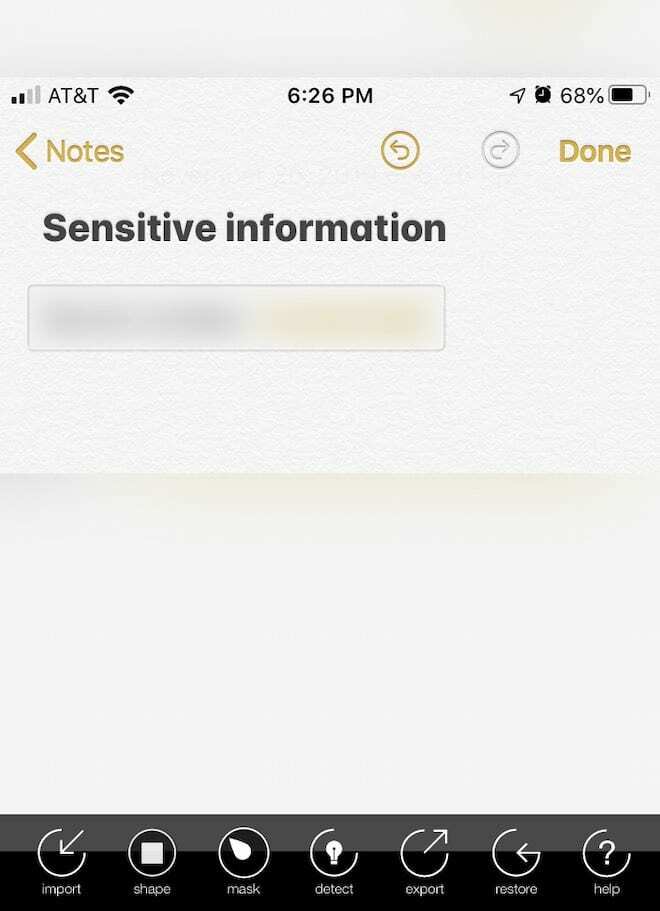
Como era de esperar, también hay muchas aplicaciones de terceros que están completamente enfocadas en redactar imágenes.
El acertadamente llamado Redacted fue una excelente elección, pero ya no está disponible en la App Store. Pero Zen. Privee, que es de uso gratuito y está disponible actualmente, es una buena segunda opción.
Zen. Privee le ofrece una serie de estilos de redacción, por lo que no se queda solo con marcadores negros o cuadros cuadrados. Eso incluye pixelación, desenfoque u otros.
Es una buena opción que es extremadamente fácil de usar. Y si necesita redactar algo para uso comercial, Zen. Privee puede dar como resultado imágenes de aspecto mucho más profesional que cualquier otra cosa en la barra de herramientas de marcado.

Mike es un periodista independiente de San Diego, California.
Si bien cubre principalmente Apple y tecnología de consumo, tiene experiencia en escribir sobre seguridad pública, gobierno local y educación para una variedad de publicaciones.
Ha ocupado varios puestos en el campo del periodismo, incluido el de escritor, editor y diseñador de noticias.